- Apa sebenarnya Pipedrive itu?
- Mengapa saya harus menyinkronkan Waalaxy dengan Pipedrive?
- Bagaimana cara menyinkronkan Waalaxy dengan Pipedrive?
- Bagaimana data dikirim?
- Sinkronisasi data tanpa menggunakan kampanye
- Ke mana data dikirim?
- Bagaimana cara memilih data yang akan dikirim?
- Pertanyaan yang sering diajukan – Sinkronisasi Waalaxy dengan Pipedrive
- Kesimpulan – Menyinkronkan Waalaxy dengan Pipedrive
Sudah waktunya untuk menawarkan tutorial tentang cara menyinkronkan Waalaxy dengan Pipedrive, alat terkenal yang memungkinkan Anda untuk dengan mudah melacak dan meluncurkan kembali penawaran Anda sebagai bagian dari strategi prospek Anda.
Panduan ini dirancang untuk memungkinkan Anda mengisi Pipedrive secara otomatis dengan data yang dipulihkan瞧 dari kampanye prospek Waalaxy Anda.
Apa sebenarnya Pipedrive itu?
Pipedrive adalah platform yang didedikasikan untuk tenaga penjualan dan dirancang oleh tenaga penjualan ❤️🔥. Misi mereka sederhana: untuk mengembangkan alat manajemen hubungan pelanggan yang akan membantu pengguna memvisualisasikan proses penjualan mereka dan meningkatkan produktivitas mereka.
Mengapa saya harus menyinkronkan Waalaxy dengan Pipedrive?
Kedua alat ini saling melengkapi. Dengan Waalaxy, Anda menemukan prospek dan melakukan kontak awal dengan mereka. Dengan Pipedrive, Anda mengelola proses penjualan Anda. Tak perlu dikatakan lagi bahwa sangat penting untuk menghubungkan upaya pencarian prospek dengan upaya penjualan Anda 🤑. Tidak perlu lagi memperbarui secara manual, semuanya dilakukan secara otomatis. 🤩
Bagaimana cara menyinkronkan Waalaxy dengan Pipedrive?
Anda dapat menyinkronkan Waalaxy dengan Pipedrive hanya dengan beberapa klik: tidak perlu lagi menggunakan webhook! 🚀
Hal ini terjadi di Pengaturan > Sinkronisasi CRM > Pipedrive > Hubungkan aplikasi:
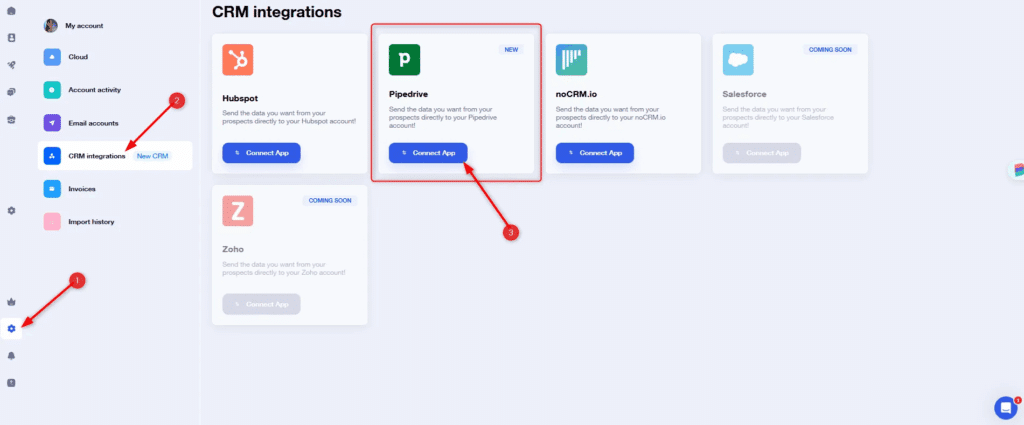
Sebuah jendela akan terbuka: Anda harus memasukkan kredensial Pipedrive Anda. Jika Anda sudah terhubung dengan Pipedrive di browser, cukup klik “Otorisasi dan Instal”:
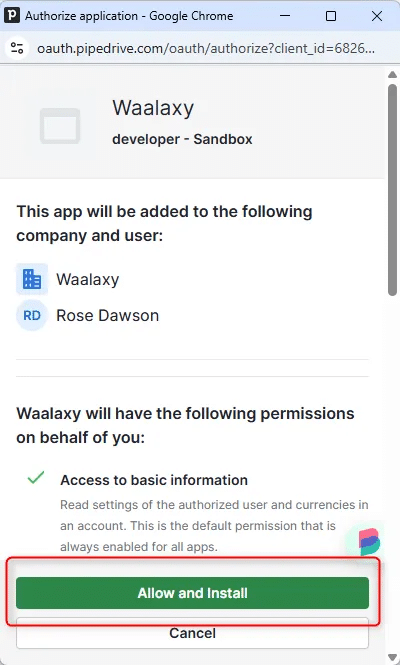
Selesai! Hanya dalam beberapa detik, Anda sudah bisa menyinkronkan Waalaxy dengan Pipedrive:
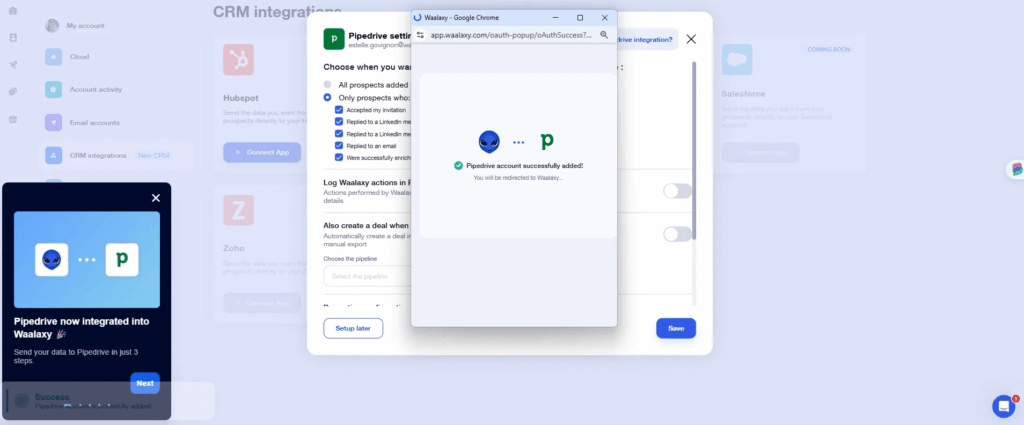
Setelah akun Anda terhubung, Anda dapat mengakses pengaturan sinkronisasi CRM.
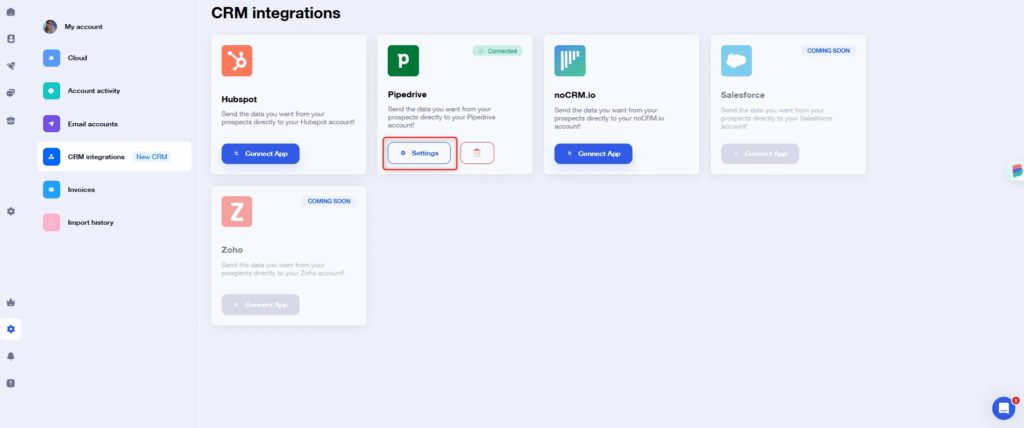
Bagaimana data dikirim?
Data prospek Anda dapat dikirim ke Pipedrive sesuai dengan kriteria yang Anda pilih.
Sinkronisasi prospek segera setelah mereka ditambahkan ke kampanye
Anda menambahkan prospek ke kampanye, apa pun urutannya, mereka akan tersinkronisasi. Sederhana dan mendasar.
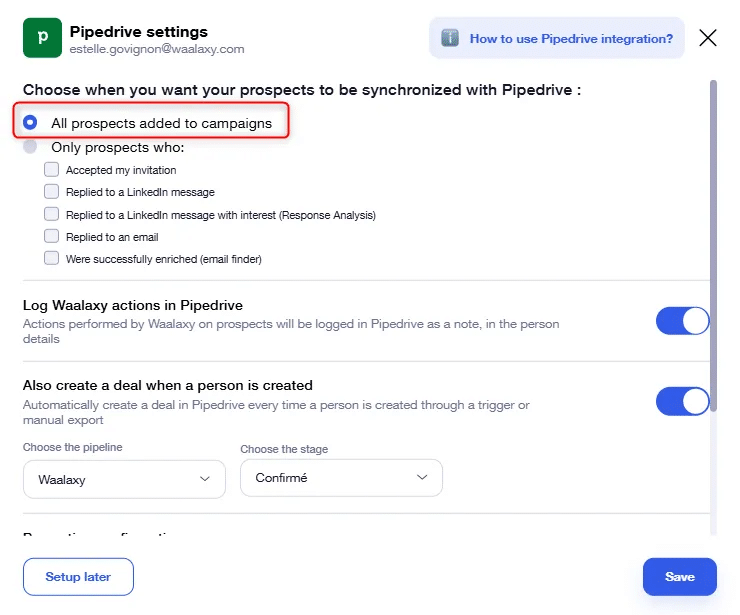
Sinkronisasi prospek berdasarkan pemicu
Di sini, prospek disinkronkan di Pipedrive segera setelah mereka melakukan salah satu tindakan yang ditentukan. Anda dapat memilih dari sejumlah pemicu:
- Menerima undangan saya
- Menanggapi pesan LinkedIn
- Menanggapi pesan LinkedIn dan tertarik (AI kami akan menganalisis respons tersebut)
- Membalas email
- Berhasil diperkaya (Pencari Email): alamat email pro ditemukan.
Anda dapat memilih hanya satu, atau beberapa:
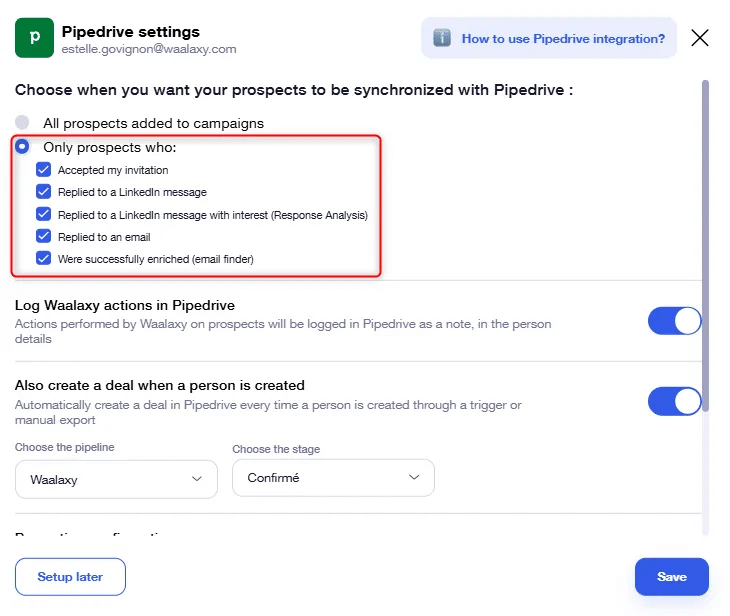
Sinkronisasi data tanpa menggunakan kampanye
Apakah Anda ingin mengirim data ke Pipedrive tanpa menggunakan kampanye? Anda mungkin bertanya-tanya mengapa Anda harus melakukannya. Sinkronisasi CRM tidak berlaku surut. Jadi, prospek yang telah menyelesaikan pemicu (misal, menerima undangan saya) tidak akan disinkronkan.
Berikut cara menambahkannya ke Pipedrive, hanya dengan beberapa klik:
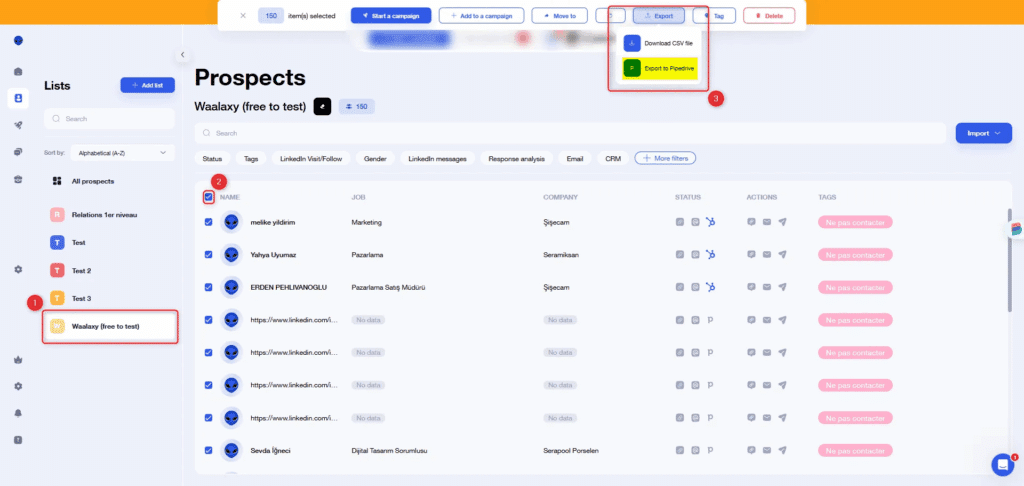
💡Hal ini juga dapat dilakukan dari dalam kampanye.
Ke mana data dikirim?
Dari pengaturan, Anda juga memiliki opsi untuk menunjukkan apakah Anda ingin mengirim prospek ke pipeline dan membuat kesepakatan.
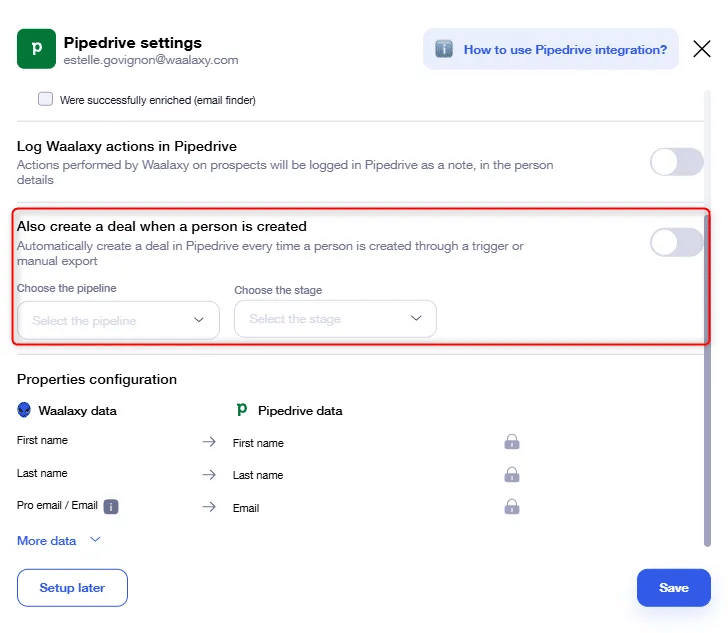
Jika Anda memilih opsi ini, prospek akan ditampilkan di tab Bisnis “” dalam bentuk kesepakatan di pipeline Anda:
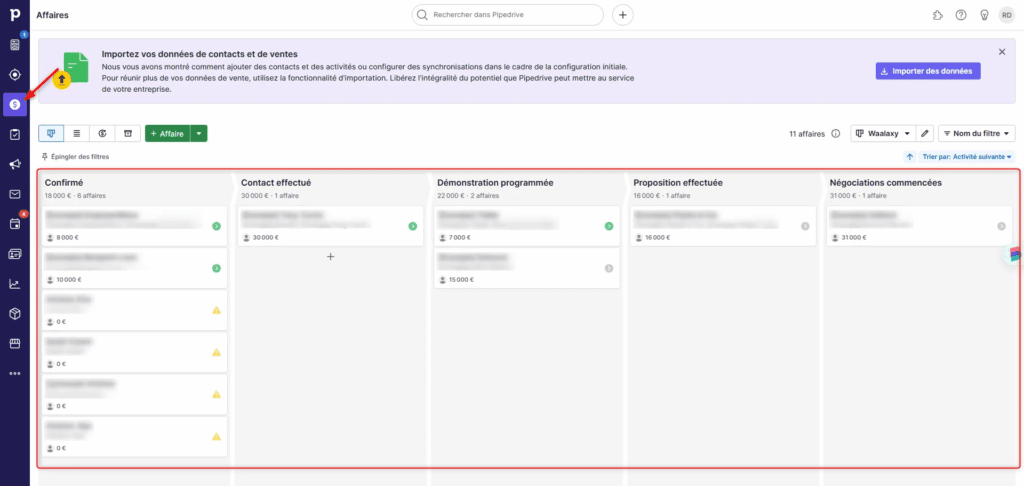
Jika Anda tidak memilih opsi ini, prospek hanya akan muncul di tab “Kontak”:
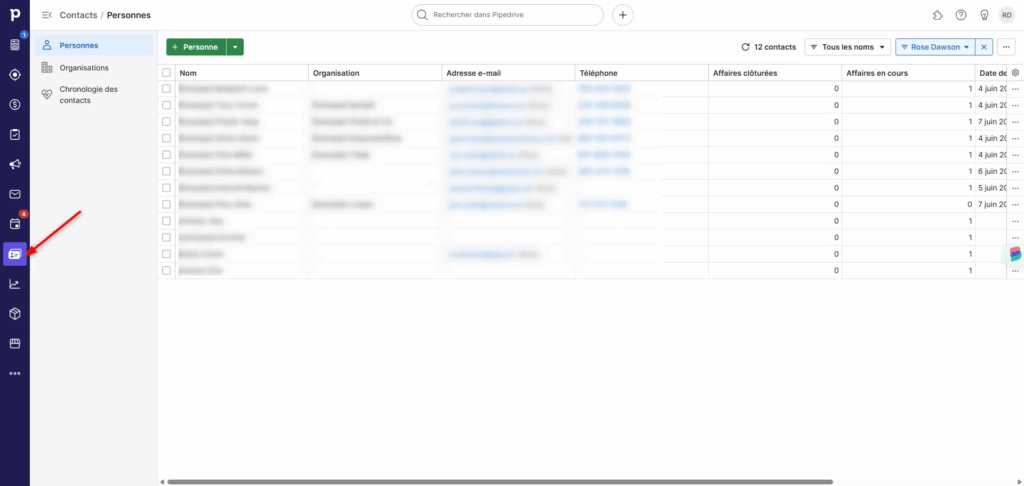
Bagaimana cara memilih data yang akan dikirim?
Masih dalam pengaturan, Anda dapat memutuskan data Waalaxy mana yang ingin Anda kirim ke Pipedrive:
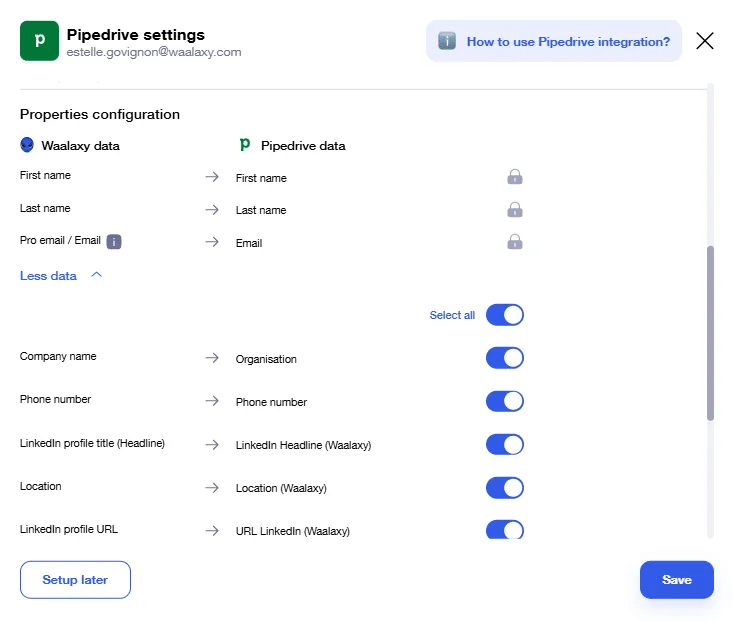
Kolom nama depan, nama belakang, dan email wajib diisi. Anda kemudian dapat memilih untuk menambahkan yang lain (atau tidak) 👌.
Anda juga memiliki opsi untuk mengaktifkan sinkronisasi aktivitas Waalaxy:
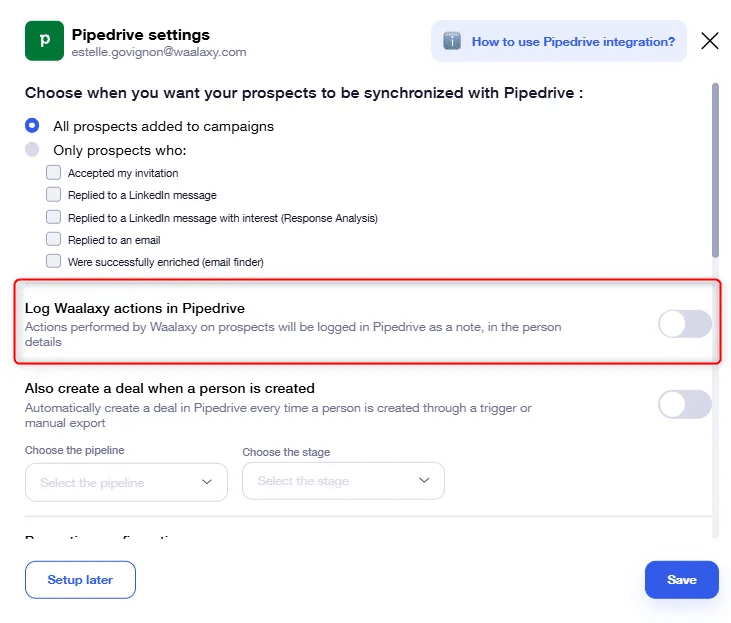
Secara khusus, jika Waalaxy mengirimkan undangan kepada prospek, ini akan ditambahkan sebagai catatan di Pipedrive, di detail prospek:
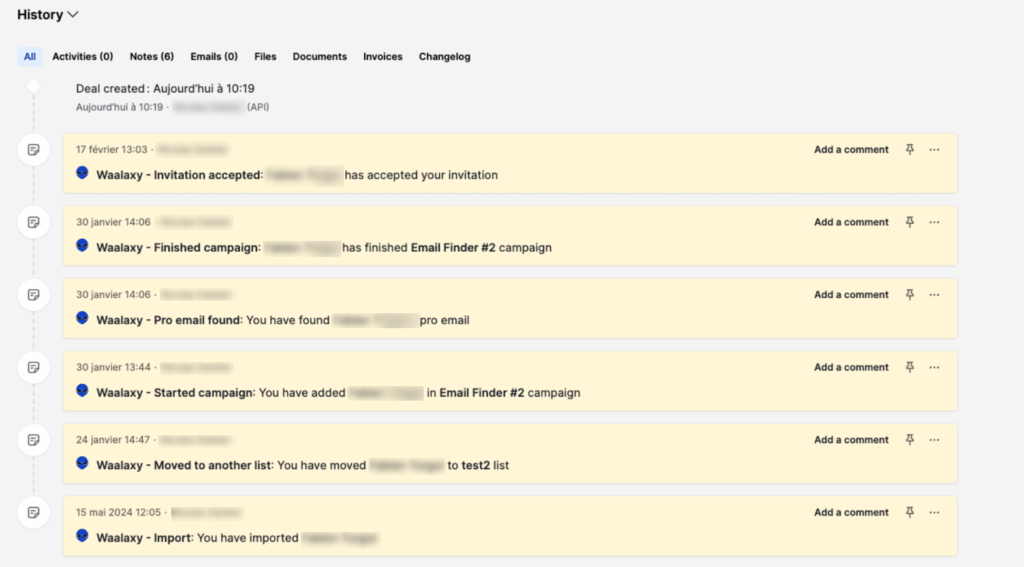
Pertanyaan yang sering diajukan – Sinkronisasi Waalaxy dengan Pipedrive
Langganan apa yang diperlukan untuk menyinkronkan Waalaxy dengan Pipedrive?
Fitur sinkronisasi CRM memerlukan langganan Waalaxy Pro, Advanced atau Business.
Apakah saya harus menggunakan kampanye Sinkronisasi CRM untuk menyinkronkan Waalaxy dengan Pipedrive?
Tidak, dan sebenarnya tidak ada gunanya. Prospek Anda akan didefinisikan sesuai dengan kriteria yang dipilih dalam pengaturan global.
Ke mana prospek dikirim?
Jika Anda memilih opsi untuk membuat kesepakatan di pipeline, Anda akan menemukannya di pipeline yang dipilih. Jika tidak, mereka akan berada di tab “Kontak”.
Data apa saja yang dapat saya kirim ke Pipedrive?
Berikut adalah daftar semua data yang dapat Anda sinkronkan 👇
Informasi prospek :
- Email LinkedIn / Email pro
- Nama depan, Nama belakang
- Nama belakang
- Nama perusahaan,
- Situs web perusahaan,
- Nomor telepon,
- URL profil LinkedIn,
- Posisi,
- Wilayah,
- Status prospek,
Informasi prospek yang ditautkan ke Waalaxy:
- Tag prospek di Waalaxy,
- Daftar prospek (Waalaxy) di mana prospek tersebut termasuk di dalamnya.
Dapatkah saya melihat dengan tepat pesan mana yang telah dibalas oleh prospek saya?
Tidak, Anda hanya dapat melihat apakah prospek telah membalas pesan yang dikirim, namun tanpa mengetahui pesan yang mana.
Apakah ada risiko memiliki prospek duplikat di Pipedrive?
Tidak, Waalaxy menggunakan berbagai data untuk memeriksa apakah prospek Anda sudah ada di CRM Anda. Jika sudah, maka data yang sudah ada akan diupdate 👌.
Apakah saya bisa mengirim data prospek dari Pipedrive ke Waalaxy?
Tidak, Anda tidak dapat mengirim data dari perangkat lunak pihak ketiga ke Waalaxy. Kami telah menulis sebuah artikel yang berisi semua cara untukmengimpor prospek ke Waalaxy.
Kesimpulan – Menyinkronkan Waalaxy dengan Pipedrive
Selesai! Anda sekarang tahu cara menyinkronkan Waalaxy dengan Pipedrive untuk mengambil data prospek Anda. Integrasi asli tidak lagi memerlukan penggunaan webhook, membuat manuver jauh lebih cepat dan lebih mudah untuk diatur 😎. Sekian untuk hari ini!








